在现代社会手机已经成为我们日常生活中不可或缺的一部分,而对于需要频繁浏览图纸的人来说,手机看图软件就显得格外重要。CAD快速看图手机版作为一款专业的图纸查看工具,可以帮助用户快速打开各类CAD图纸,让用户能够随时随地查看和编辑图纸。手机版CAD快速看图软件怎么打开呢?接下来我们将详细介绍如何在手机上快速打开图纸,让您轻松查看和编辑您需要的图纸。
CAD快速看图手机版怎么快速打开图纸
步骤如下:
1.方法一:
1、打开手机里的CAD快速看图软件。

2.打开“本地图纸”,点击右下角的“搜索”。
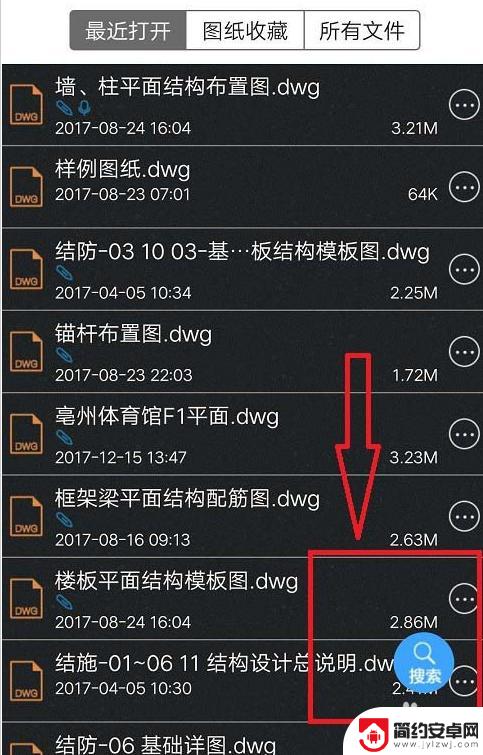
3.在搜索界面的输入框内输入图纸名称的关键字,查找指定图纸。也可以不输入直接点击右上角的搜索图标。此时在搜索结果里找到像要查看的图纸,点击打开。
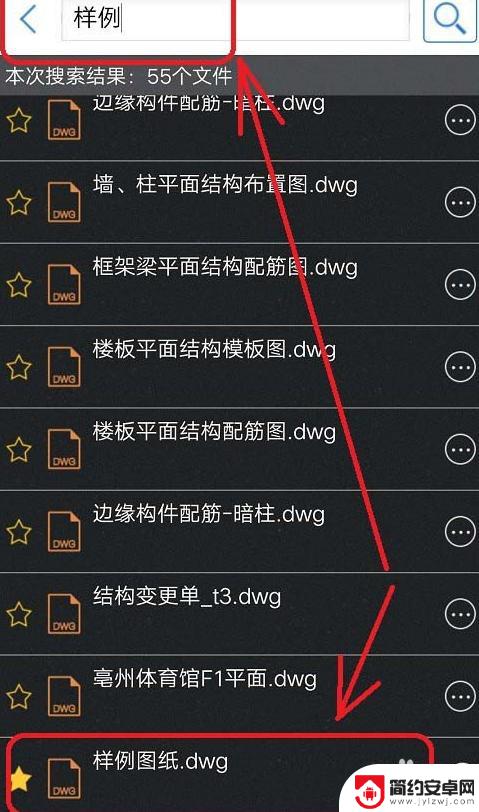
4.方法二:
打开CAD快速看图,在“本地图纸”的“图纸收藏”栏可以看到您收藏的图纸及文件夹。(常用的图纸记得点击图纸前方的五角星,点亮后就可以在这里找到。)
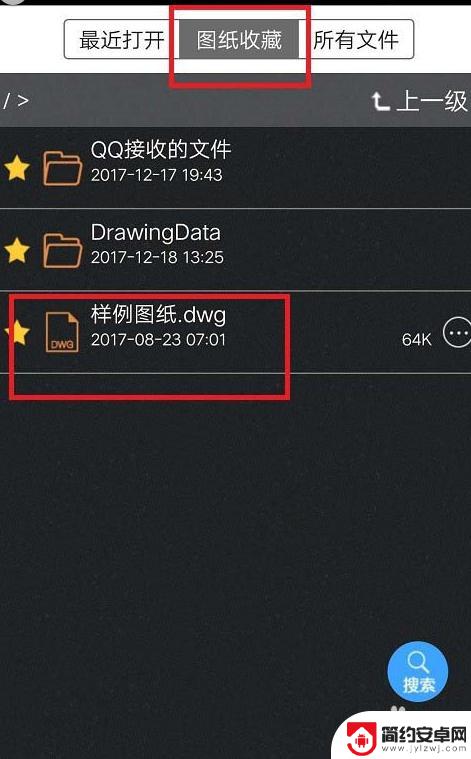
5.方法三:
1、点击CAD快速看图“本地图纸”,选择上方的“所有文件”。根据图纸储存路径找到文件,点击打开。
6.方法四:
QQ接收的文件会默认放在“图纸收藏”中的“QQ接收的文件”里。点开文件夹就可以看见之前接收过的图纸文件了。
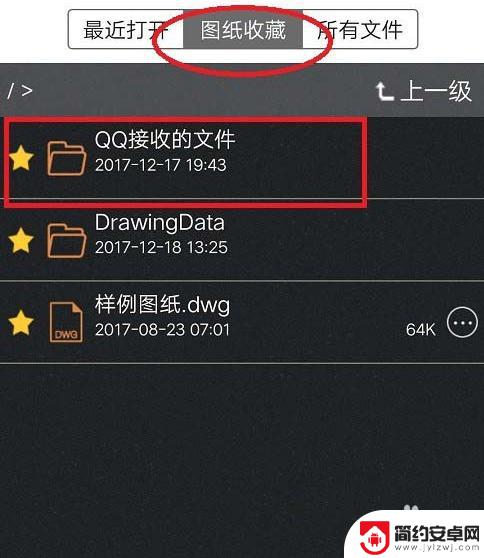
7.方法五:
如果图纸打开查看过,可直接在“最近打开”栏看到。
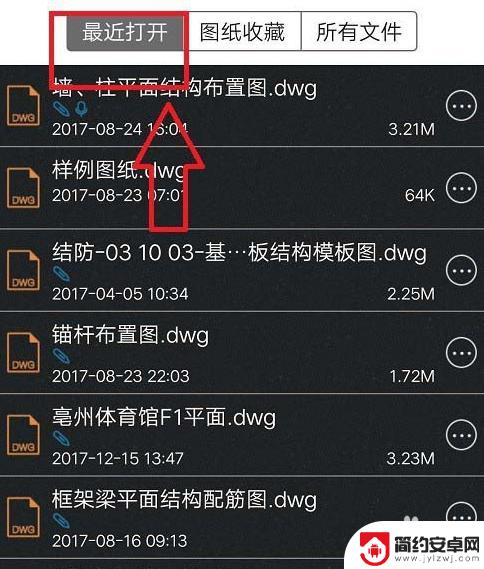
8.希望能够帮到你

以上就是手机看图软件怎么打开的全部内容,碰到同样情况的朋友们赶紧参照小编的方法来处理吧,希望能够对大家有所帮助。










